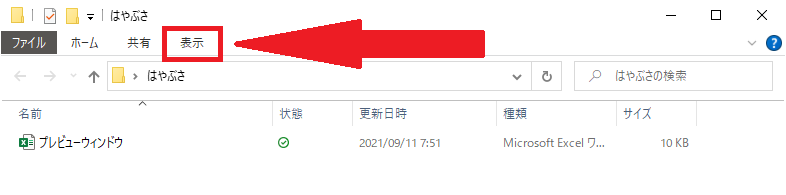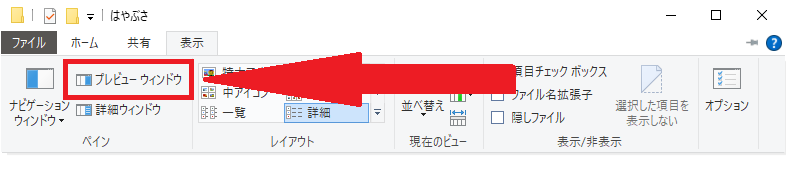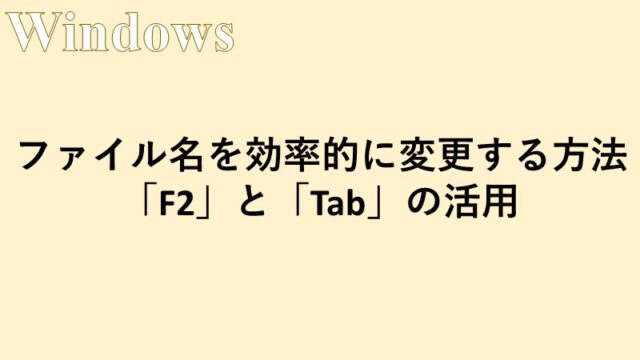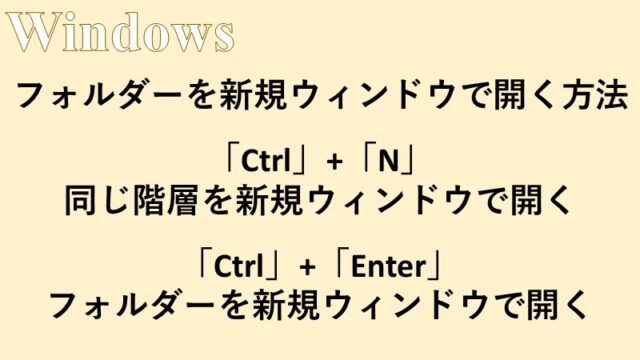- ファイルを開かずに、中身を確認できるプレビューウィンドウの使い方
今回はWindowsの機能として、ファイルを開かずに、ファイルの中身を確認することのできるプレビューウィンドウ機能を紹介します。
ファイルの中身を確認する際に、いちいちファイルを開いて確認していたという方は、かなりの時短が期待できます。ショートカットキーは「Alt」+「P」です。
プレビューウィンドウ(「Alt」+「P」)
例えばですがExcelファイルが10個あったとします。Excelファイルを一つずつ開いて、その中身を確認していたならば、Excelの起動の時間も考慮すると意外と面倒です。
ファイルが10個ならまだしも、100個、200個のファイルを開いて確認する必要がある場合はその限りではありません。
そのような時に便利なのがプレビューウィンドウ機能です。
プレビューウィンドウを利用すると、ファイルを選択するだけでファイルの中身を確認することができるようになります。
使い方は以下の通りです。
これだけです。さらにマウスで行うのも面倒だという場合は、キーボードの「Alt」+「P」を押すことで、プレビューウィンドウのオン/オフを切り替えることができて便利です。
そうするとエクスプローラーの右側に「プレビューを表示するファイルを選択します。」と表示されます。
この右側部分に選択したファイルの中身が表示されます。
実際にファイルをクリックして選択してみると、右側にExcelファイルの中身が表示されました。
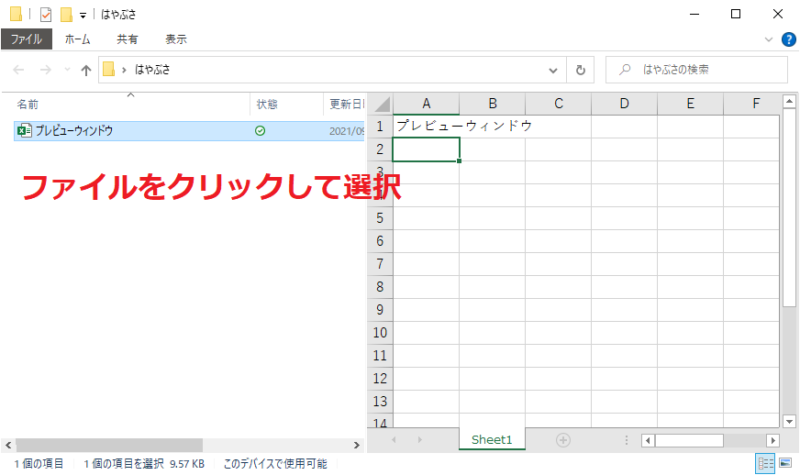
プレビューウィンドウに表示されているファイルは、もちろん横にも縦にもスクロールすることが可能です。
また、Excelファイルのセルから文字をコピーすることもできます。
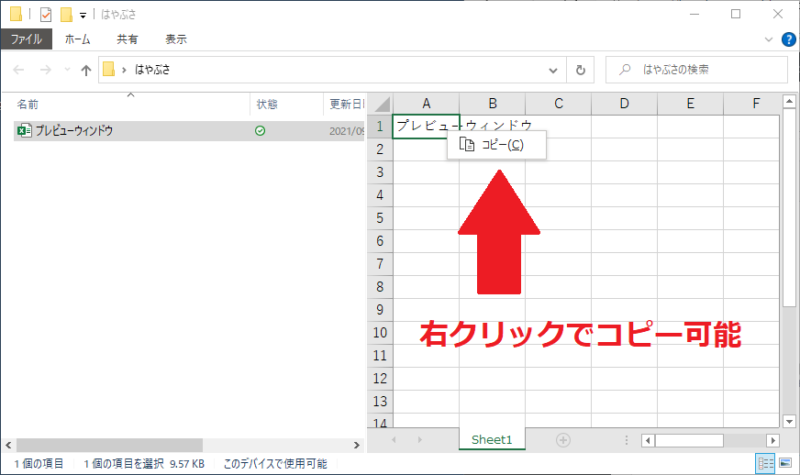
これまで、大量にあるExcelファイルから一部のみを引用しなければいけないような作業を行っていた方は、この機能を知るだけで大幅な効率化が見込めるでしょう。
ここではExcelファイルを例に説明しましたが、WordファイルやPowerPointファイル、テキストファイルなども、ファイルを開かずにプレビューウィンドウで中身を確認することができます。
プレビューウィンドウ機能を解除するには、もう一度[表示]タブから[プレビューウィンドウ]をクリックしてください。(普段使いの際にはプレビューウィンドウは邪魔だと思います。)